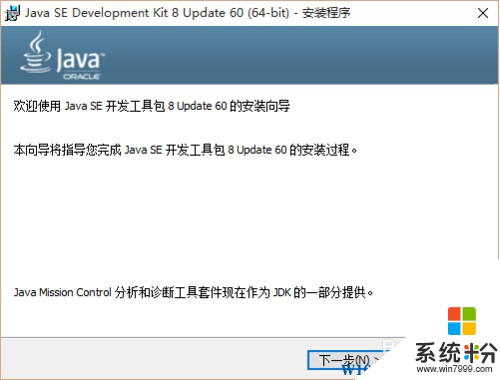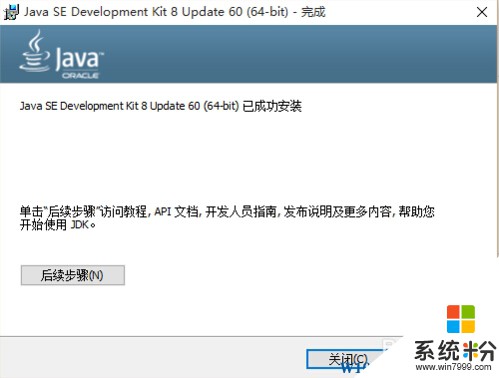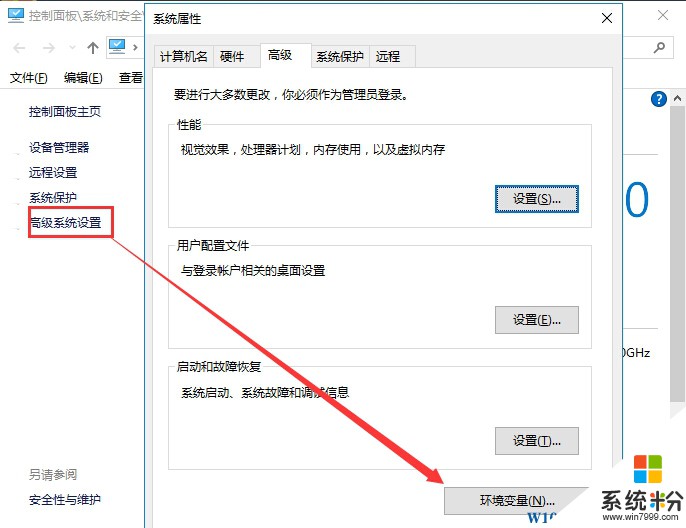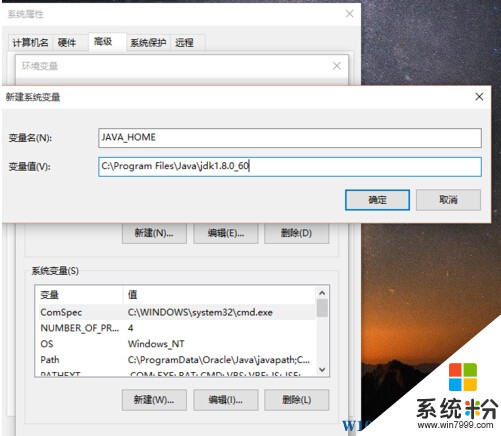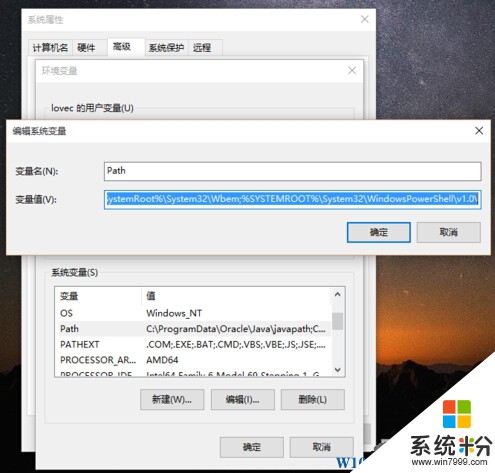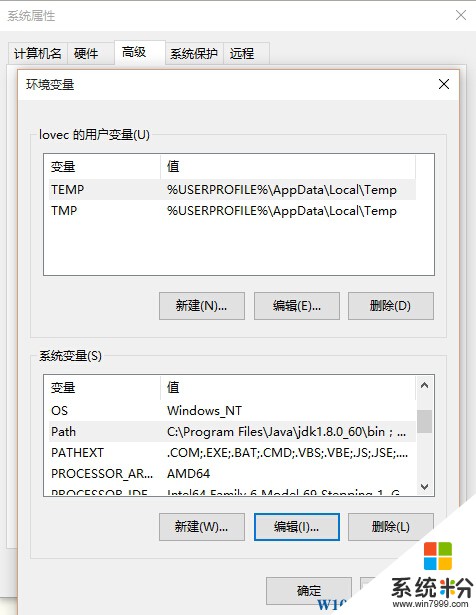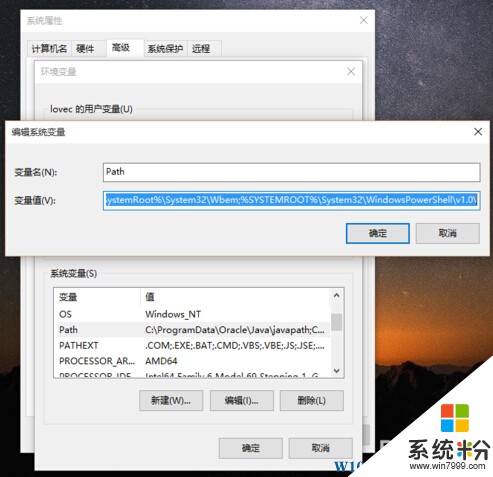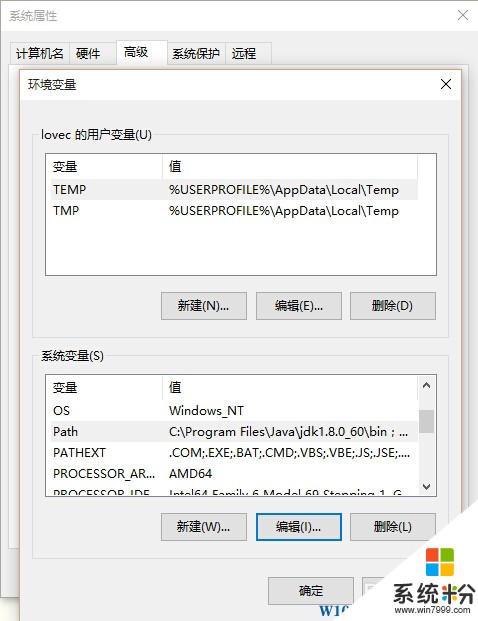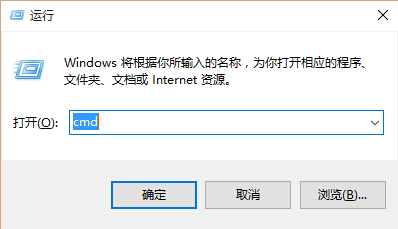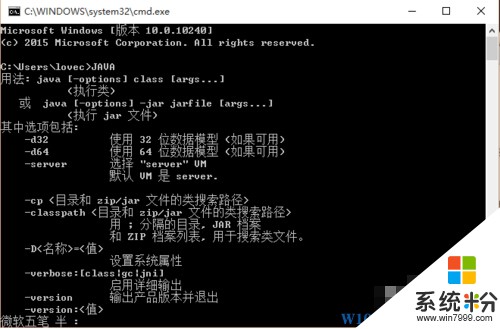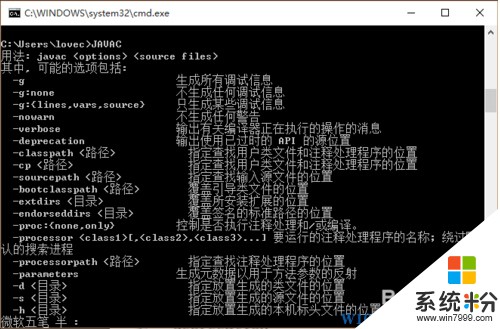Win10係統搭建Java開發環境詳細圖文教程
時間:2017-04-06 來源:互聯網 瀏覽量:
老的係統逐漸要淘汰,新的係統將成為主流,當Win10逐漸取代老的係統後,很多開發人員也需要適應win10係統了,小今天小編要分享的是在Win10係統中搭建Java開發環境的詳細教程,有需要的朋友不妨學習一下。
準備工作:
1、Windows10係統下載
2、Java SE:jdk-8u60-windows-x64.EXE (下載JAVA SE,下載地址請到oracle官方網站下載。按你的Win10係統位數下載,如果是64位的,下載了jdk-8u60-windows-x64)
操作步驟:
1、雙擊運行jdk-8u60-windows-x64.EXE 進行安裝,安裝過程很簡單,默認下一步下一步即可;
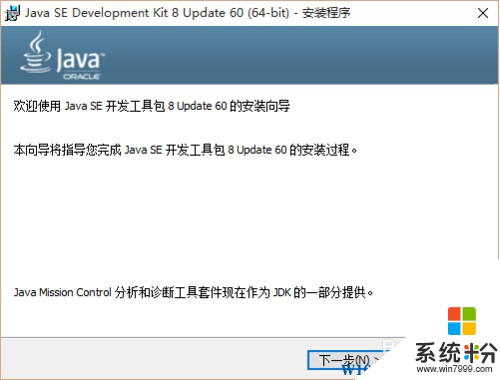
至到安裝完成;
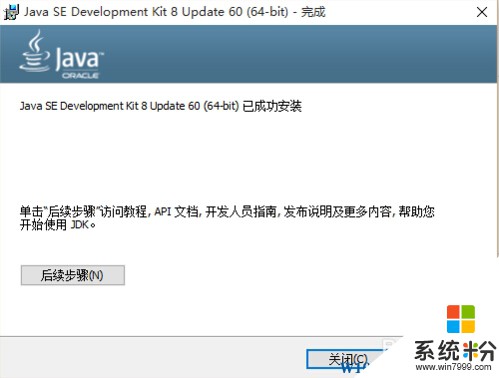
2、接下來開始設置變量,右鍵單擊“開始”按鈕,選擇係統——“高級係統設置”再點擊“環境變量”按鈕;
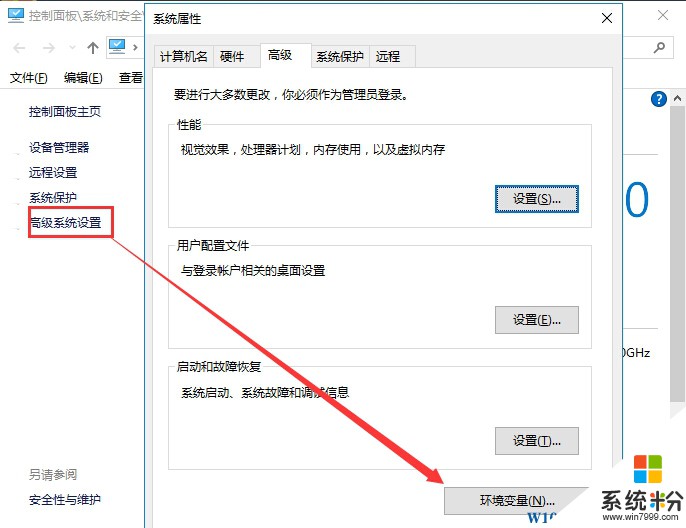
3、配置JAVA_HOME:“環境變量”對話框裏,在係統變量標簽下點擊“新建”,在新建係統變量對話框裏輸入“變量名”:JAVA_HOME,再輸入"變量值":C:\Program Files\Java\jdk1.8.0_60,點擊確定
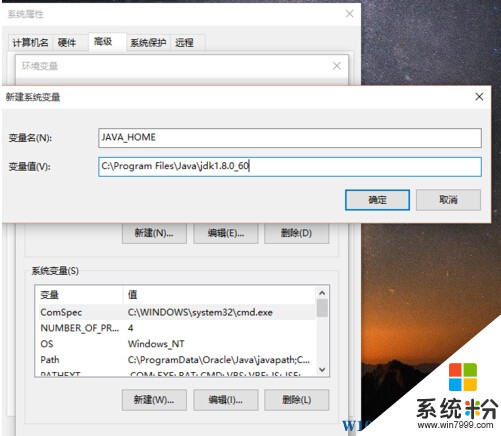

4、配置path:在環境變量對話框的係統變量裏找到path變量,雙擊path。在編輯係統變量對話框的變量值前輸入:“C:\Program Files\Java\jdk1.8.0_60\bin;”,其中“;”不能省哦
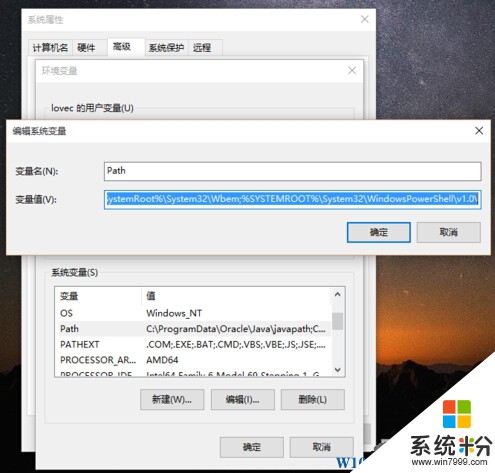
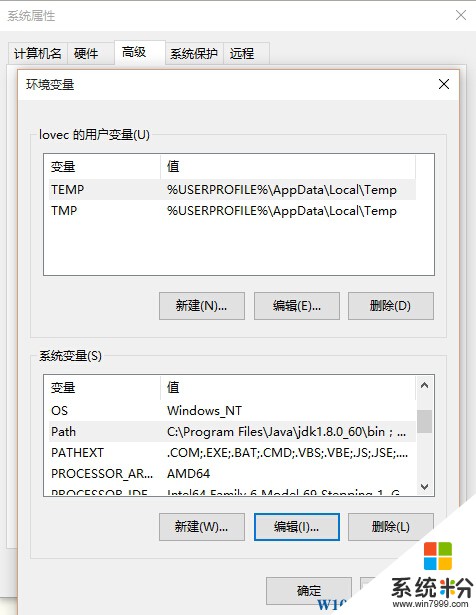
5、配置CLASSPATH:“環境變量”對話框裏,在係統變量標簽下點擊“新建”,在新建係統變量對話框裏輸入“變量名”:CLASSPATH,再輸入"變量值":“.:C:\Program Files\Java\jdk1.8.0_60\lib”,點擊確定。其中“.:”不能省略
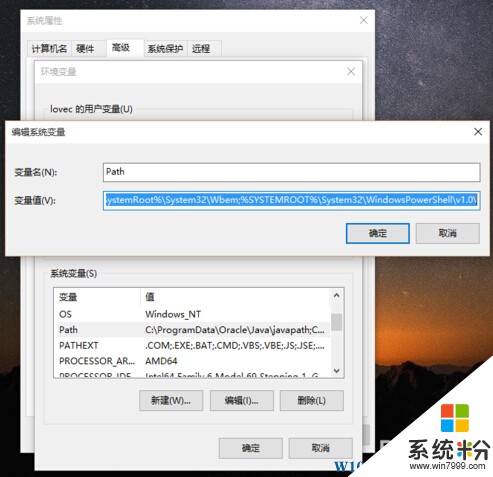
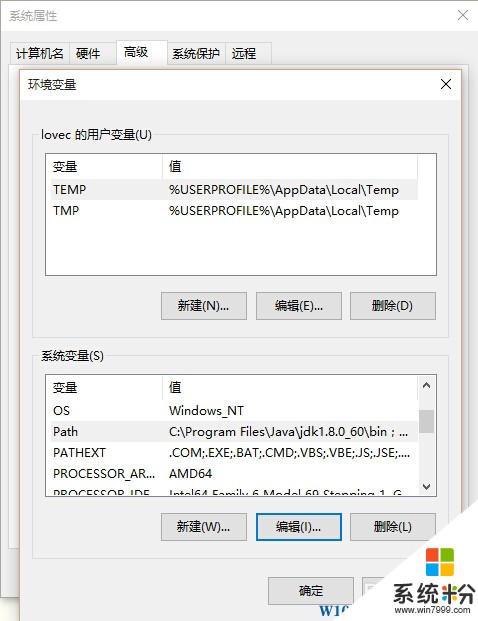
6、現在配置好了,我們需要驗證一下java環境是否配置成功;
使用WINDOWS+R快捷鍵:輸入CMD,再點確定。
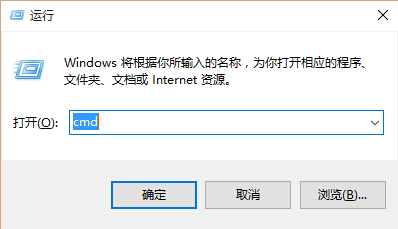
在cmd.exe界麵裏輸入輸入“java”按回車鍵,出現“用法:java[-options] class [args...]
....”
具體如下圖
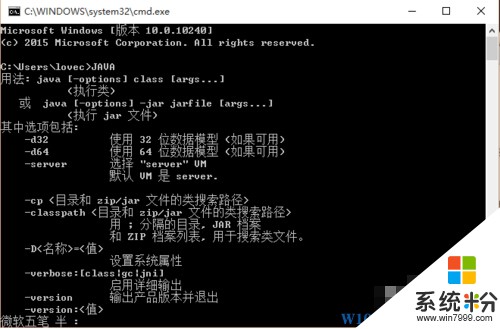
再輸入"javac"並按回車鍵,出現"用法:javac
....."
具體如下圖。
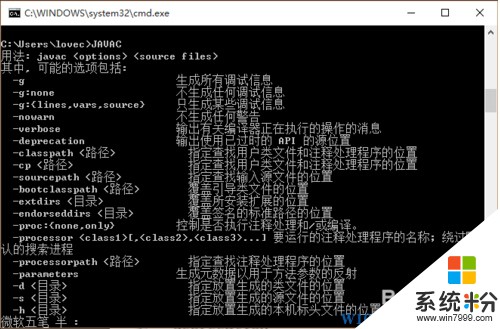
就代表你配置成功了
好了,Win10係統中Java開發環境的詳細配置教程就分享到這裏,希望大家能喜歡。